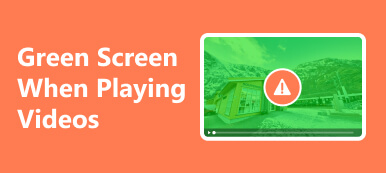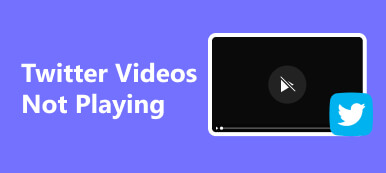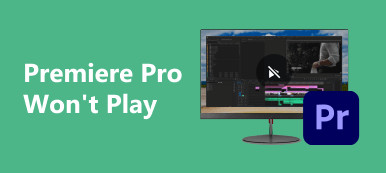Encontrar dificultades con videos que no se reproducen en Chrome puede resultar frustrante y obstaculizar la perfecta experiencia multimedia en línea que esperan los usuarios. Esta exploración exhaustiva profundiza en los diversos factores que causan problemas de reproducción de vídeo en el navegador Chrome. Desde complementos obsoletos y extensiones incompatibles hasta problemas relacionados con la red, navegamos por el proceso de solución de problemas. Comprender estos desafíos es importante para los usuarios que buscan una solución que les garantice poder disfrutar de contenido de video ininterrumpido y sin esfuerzo. Descubramos las causas fundamentales y las soluciones efectivas a los videos que se niegan a reproducirse en el ampliamente utilizado navegador Chrome.
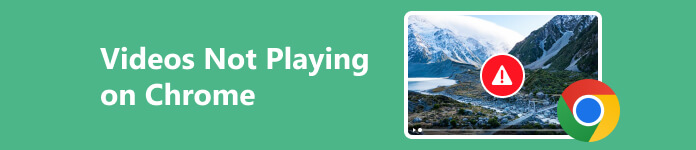
- Parte 1. 7 soluciones para arreglar videos que no se reproducen en Chrome
- Parte 2. Consejo adicional: herramienta de reparación de videos para videos no reproducidos
- Parte 3. Preguntas frecuentes sobre vídeos que no se reproducen en Chrome
Parte 1. 7 soluciones para arreglar videos que no se reproducen en Chrome
1. Borrar datos de navegación
Borrar las cookies y el caché ayuda a eliminar los datos almacenados que podrían estar causando conflictos durante la reproducción de videos en Chrome. Garantiza un nuevo comienzo para el navegador y resuelve posibles problemas relacionados con datos obsoletos o corruptos. Esta solución simple pero efectiva a menudo mejora la experiencia de navegación general, permitiendo una transmisión de video más fluida en el navegador Chrome.
Paso 1 Primero, presiona el ícono de tres puntos en la sección superior derecha de tu navegador Chrome. Seleccionar Ajustes en el menú desplegable. En las opciones de Configuración, haga clic en Privacidad y seguridad.
Paso 2 En Privacidad y seguridad, seleccione Eliminar datos de navegación. Elija el rango de tiempo para borrar datos, como Últimos horas 24 or Todo el tiempo.
Paso 3 Luego, marque las casillas al lado de Cookies y otros datos del sitio y del Imágenes en caché y archivos opciones. Luego, golpea el Fecha Clear botón para iniciar el proceso. Cierra y vuelve a abrir Chrome para aplicar los cambios.

2. Reinicie su navegador Chrome
Otra solución para arreglar los videos que no se reproducen en Chrome es mediante un proceso de reinicio. Reiniciar Chrome es una solución rápida y eficaz cuando los vídeos se niegan a reproducirse. Los fallos y problemas temporales a menudo se pueden resolver cerrando y volviendo a abrir el navegador. Esta acción actualiza la sesión del navegador, elimina los errores persistentes y restablece las conexiones. Para reiniciar, cierre todas las ventanas de Chrome, espere unos momentos y reinicie el navegador. Esta sencilla solución puede mitigar los problemas de reproducción, permitiendo a los usuarios disfrutar sin problemas de sus vídeos favoritos sin la frustración de encontrar problemas de reproducción en el navegador Chrome.
3. Deshabilite la aceleración de hardware
Deshabilitar la aceleración de hardware puede ser viable si encuentra un error de reproducción de video en Chrome. La aceleración de hardware, diseñada para mejorar el rendimiento, a veces puede entrar en conflicto con ciertos controladores o configuraciones de gráficos, lo que provoca fallas en la reproducción. Para desactivar esta función, vaya a la configuración de Chrome haciendo clic en los puntos suspensivos verticales (⋮) en la esquina superior derecha, seleccionando Ajustesy luego navegando a System. Luego, desactive la Usar aceleración de hardware cuando esté disponible la opción. Después de aplicar estos cambios, reinicie Chrome. Deshabilitar la aceleración de hardware puede resolver problemas de compatibilidad, asegurando una reproducción de video más fluida en Chrome.
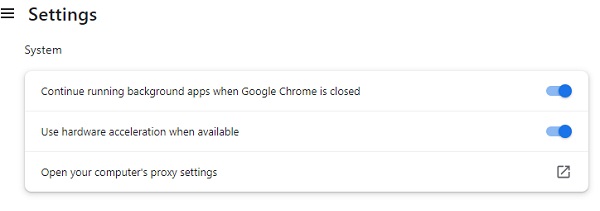
4. Deshabilite las extensiones de Chrome
Las extensiones conflictivas u obsoletas en Google Chrome pueden interrumpir la reproducción de video. Para solucionar problemas, desactive temporalmente todas las extensiones haciendo clic en el menú del ícono del rompecabezas y seleccionando Administrar extensiones. En la Prórrogas de tiempo para presentar declaraciones de impuestos pestaña, apague cada extensión usando el interruptor azul. Después de reiniciar Chrome, evalúa si los videos se reproducen sin problemas. Si tiene éxito, habilite las extensiones una por una para identificar las problemáticas. Este enfoque sistemático le permite identificar la extensión específica que causa el problema y garantiza una experiencia de vídeo más fluida en Chrome.
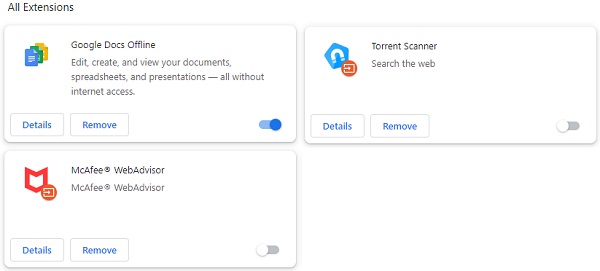
5. Habilite JavaScript
Habilitar JavaScript es crucial para representar contenido dinámico, incluidos videos. Al asegurarse de que JavaScript esté permitido en la configuración de Chrome, puede abordar posibles obstáculos a la reproducción de video y disfrutar de una experiencia multimedia en línea más fluida. A continuación te explicamos cómo puedes arreglar que un video de YouTube no se reproduzca en Chrome usando esta solución:
Paso 1 Vaya a la sección de tres puntos de Chrome en la esquina superior derecha. Después de eso, elija Configuración en el menú desplegable. Entonces, sigue adelante Privacidad y seguridad.
Paso 2 En esta sección, busque y seleccione Configuración del sitio. Buscar JavaScript y asegúrese de que esté permitido o habilitado. Una vez hecho esto, reinicie Chrome y reproduzca un video.
Paso 3 Si sitios web específicos aún tienen problemas, verifique si aparecen en la lista Contenido y JavaScript. Luego, presione Administrar excepciones y ajuste la configuración en consecuencia. Cierra y vuelve a abrir Chrome para aplicar los cambios.
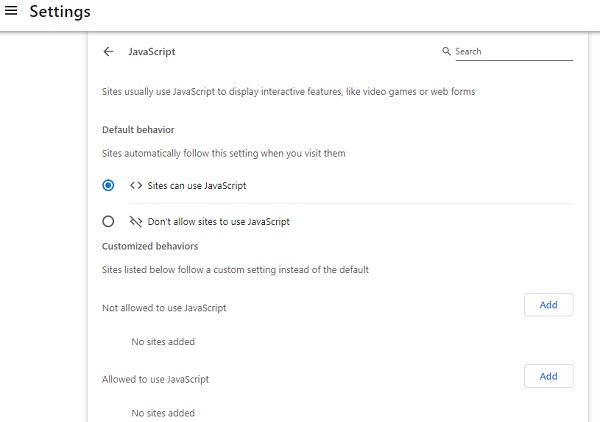
6. Reinicie su computadora
Cuando te enfrentas al frustrante problema de que Google Chrome se niegue a reproducir vídeos, reiniciar tu computadora puede ser una solución sorprendentemente efectiva. Esta acción sencilla pero poderosa ayuda a eliminar fallas temporales, libera recursos del sistema y actualiza el navegador. Cerrar todas las aplicaciones y reiniciar su computadora garantiza un borrón y cuenta nueva para Chrome, lo que a menudo resuelve problemas subyacentes que obstaculizan la reproducción de video. Este enfoque sencillo es un paso básico para la solución de problemas y resulta fundamental para crear un entorno estable para la transmisión de video fluida en el popular navegador.
7. Verifique la propiedad del video
Los videos pueden sufrir daños o corrupción, lo que genera problemas de reproducción en Chrome. Las cargas incompletas a menudo provocan interrupciones en la reproducción, generalmente debido a errores durante la carga. Para solucionar este problema, considere reiniciar su navegador Chrome. Alternativamente, repare el video intentando cargarlo nuevamente. Este método puede rectificar errores de carga, asegurando una experiencia de reproducción más fluida. Ya sea que se trate de un problema técnico durante la carga inicial o de un archivo de video dañado, estos pasos de solución de problemas brindan soluciones prácticas para restaurar la reproducción de video sin interrupciones en el navegador Chrome.
Otras lecturas:Parte 2. Consejo adicional: herramienta de reparación de videos para videos no reproducidos
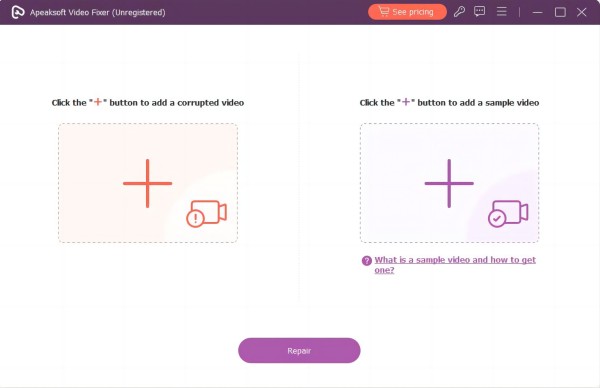
Si las soluciones anteriores no solucionan su problema de video, puede descargarlo y arreglarlo con Reparador de vídeo Apeaksoft. Esta aplicación puede reparar rápidamente videos corruptos o videos que no funcionan en Chrome para que se puedan reproducir en navegadores web como Chrome, Safari, Firefox, Edge y más. Además, el software es confiable para restaurar videos MP4, 3GG y MOV, haciéndolos reproducibles sin ningún problema. Además, la herramienta utiliza tecnología impulsada por IA para hacer que el proceso de reparación sea más fluido y con una alta tasa de éxito. Esta es su solución definitiva para mejorar su experiencia de visualización de videos.

4,000,000+ Descargas
Además de los videos que descargaste, la herramienta también puede reparar archivos de video dañados capturados por diferentes dispositivos, como teléfonos inteligentes, tabletas, cámaras y más.
Puede reparar videos con problemas negros, verdes y otros relacionados con la pantalla, lo cual es más conveniente que rehacer el video desde el principio.
Admite vídeos en resoluciones 720P, 1080P, 4K y 8K.
Parte 3. Preguntas frecuentes sobre vídeos que no se reproducen en Chrome
¿Por qué Chrome se vuelve negro al reproducir vídeos?
Este problema puede deberse a controladores de gráficos obsoletos, extensiones conflictivas o problemas de aceleración de hardware. Actualizar controladores, deshabilitar extensiones o ajustar la configuración de aceleración de hardware en Chrome a menudo puede resolver el problema.
¿Dónde está la configuración de video en Chrome?
Ubica la configuración de video en Chrome haciendo clic en el ícono de tres puntos en la parte superior derecha, seleccionando Ajustes, y luego pasar a Privacidad y seguridad. En Configuración del sitio, busque Configuración de contenido adicional, donde puedes ajustar varias preferencias relacionadas con el vídeo.
¿Puedes controlar la velocidad de reproducción en Chrome?
Sí tu puedes. Haga clic derecho en el vídeo durante la reproducción y, en el menú contextual, elija Velocidad de reproducción. Ajusta la velocidad a tu preferencia.
¿Cómo arreglar la reproducción de video entrecortada en Chrome?
La reproducción de video entrecortada puede deberse a problemas de aceleración del hardware o controladores de gráficos obsoletos. Intente deshabilitar la aceleración de hardware en la configuración de Chrome o actualice sus controladores de gráficos para mejorar la fluidez del video.
¿Por qué los vídeos incrustados no se reproducen en Chrome?
El problema de los vídeos incrustados que no se reproducen puede deberse a versiones obsoletas de Chrome o complementos conflictivos. Actualice su navegador Chrome a la versión más reciente y verifique si hay complementos contradictorios yendo a extensiones // /: cromo y deshabilitarlos uno por uno.
Conclusión
Superar el desafío de Google Chrome no reproduce vídeos se puede lograr a través de las diversas soluciones presentadas en esta guía. Al abordar problemas como la aceleración del hardware o la configuración del navegador, ahora puede tener un conjunto de herramientas completo para restaurar la reproducción de video sin interrupciones. Además, el consejo adicional, que se centra en reparar vídeos corruptos, mejora la experiencia general de resolución de problemas. Al implementar estos pasos prácticos, puede analizar las complejidades de los problemas de reproducción de video en Chrome, garantizando una experiencia multimedia más agradable e ininterrumpida en el ámbito digital. Adopte estas soluciones y empoderese disfrutar de vídeos en línea en el navegador Chrome.



 iPhone Data Recovery
iPhone Data Recovery Recuperación del sistema de iOS
Recuperación del sistema de iOS Respaldo y restauración de datos de iOS
Respaldo y restauración de datos de iOS Grabadora de pantalla iOS
Grabadora de pantalla iOS MobieTrans
MobieTrans Transferencia de iPhone
Transferencia de iPhone borrador de iPhone
borrador de iPhone Transferencia de WhatsApp
Transferencia de WhatsApp Desbloqueador de iOS
Desbloqueador de iOS Convertidor HEIC gratuito
Convertidor HEIC gratuito Cambiador de ubicación de iPhone
Cambiador de ubicación de iPhone Recuperación de Android
Recuperación de Android Extracción de datos de Android rotos
Extracción de datos de Android rotos Respaldo y restauración de datos de Android
Respaldo y restauración de datos de Android Transferencia de teléfono
Transferencia de teléfono Recuperación de datos
Recuperación de datos Blu-ray
Blu-ray Mac Cleaner
Mac Cleaner DVD Creator
DVD Creator PDF Converter Ultimate
PDF Converter Ultimate Restablecer contraseña de Windows
Restablecer contraseña de Windows Espejo del teléfono
Espejo del teléfono Video Converter Ultimate
Video Converter Ultimate Editor de vídeo
Editor de vídeo Grabador de pantalla
Grabador de pantalla PPT to Video Converter
PPT to Video Converter slideshow Maker
slideshow Maker Video Converter gratuito
Video Converter gratuito Grabador de pantalla gratis
Grabador de pantalla gratis Convertidor HEIC gratuito
Convertidor HEIC gratuito Compresor de video gratis
Compresor de video gratis Compresor de PDF gratis
Compresor de PDF gratis Free Audio Converter
Free Audio Converter Grabador de audio gratuito
Grabador de audio gratuito Video Joiner gratuito
Video Joiner gratuito Compresor de imagen libre
Compresor de imagen libre Borrador de fondo gratis
Borrador de fondo gratis Mejorador de imagen gratuito
Mejorador de imagen gratuito Eliminador de marcas de agua gratis
Eliminador de marcas de agua gratis bloqueo de pantalla del iPhone
bloqueo de pantalla del iPhone Puzzle Game Cube
Puzzle Game Cube